Não foi possível criar o arquivo de dados do Outlook [Fix]
![Não foi possível criar o arquivo de dados do Outlook [Fix]](https://cdn.thewindowsclub.blog/wp-content/uploads/2023/11/we-could-not-create-the-outlook-data-file-1-640x346.webp)
Nesta postagem, ajudaremos você a corrigir o erro Não foi possível criar o arquivo de dados do Outlook no Windows 11/10. Alguns usuários do Windows reclamaram de enfrentar esse erro ao adicionar uma nova conta ao Microsoft Outlook. Aqui está a mensagem de erro completa que você recebe quando esse erro é acionado:
Algo deu errado. Não foi possível criar o arquivo de dados do Outlook. Certifique-se de que o disco em que você está salvando não esteja cheio ou protegido contra gravação e que o arquivo não esteja sendo usado.
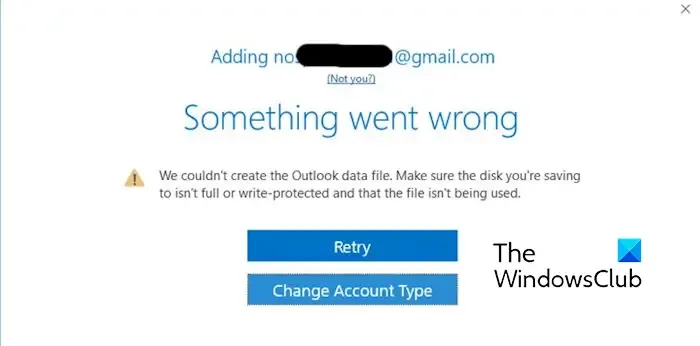
Foi relatado que esse erro ocorre principalmente com contas do Gmail e presume-se que algumas opções de segurança do Gmail o estejam causando. Além disso, bugs do Outlook e problemas com o recurso Criação Simplificada de Conta são outros motivos para o mesmo erro.
Agora, se você estiver enfrentando o mesmo erro, siga as correções que discutimos abaixo.
Não foi possível criar o arquivo de dados do Outlook
Se você receber o erro “Não foi possível criar o arquivo de dados do Outlook” ao adicionar uma conta de e-mail ao Outlook no Windows, use os métodos abaixo para corrigi-lo:
- Lista de verificação inicial.
- Adicione uma nova conta usando a opção Gerenciar perfis.
- Adicione uma conta através do Painel de Controle.
- Desative a criação simplificada de contas usando o Registro.
1] Lista de verificação inicial
Antes de tentar correções avançadas, execute algumas verificações preliminares conforme discutido abaixo:
- Como indica a mensagem de erro, o erro pode ser causado se o seu disco estiver protegido contra gravação. Portanto, se o cenário for aplicável, remova a proteção contra gravação do disco rígido e adicione uma nova conta ao Outlook.
- A próxima coisa que você pode fazer é garantir que o espaço em disco não esteja cheio. Portanto, limpe o espaço em disco e verifique se o erro foi corrigido.
- Se esse erro ocorrer ao adicionar uma conta do Gmail, verifique as opções de segurança da sua conta do Gmail e certifique-se de que as opções de IMAP e verificação em duas etapas estejam ativadas.
2] Adicione uma nova conta usando a opção Gerenciar Perfis
É mais provável que esse erro seja acionado devido a um bug no aplicativo Outlook que não permite adicionar uma nova conta usando a opção Adicionar conta. Então, nesse caso, você pode usar a opção Gerenciar Perfis para adicionar uma conta no Outlook. Aqui estão as etapas para fazer isso:
Primeiro, abra o aplicativo Outlook e clique no menu Arquivo .
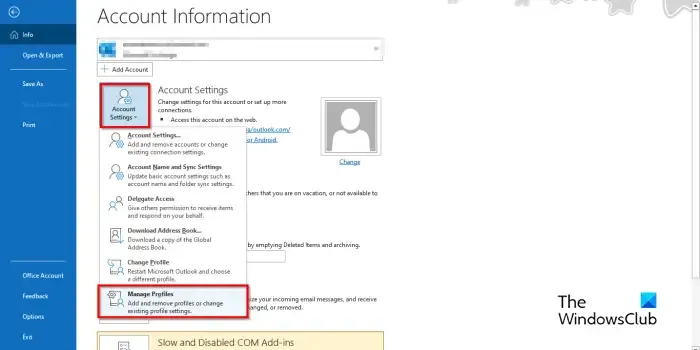
Agora, na guia Informações , clique no botão do menu suspenso Configurações da conta e escolha a opção Gerenciar perfis .
Depois disso. clique no botão Contas de e-mail e pressione o botão Novo .
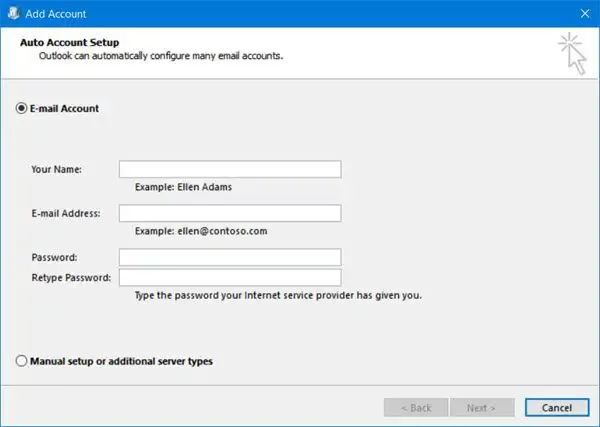
No prompt Adicionar conta recém-exibido, digite seu nome, endereço de e-mail e senha e pressione o botão Avançar . Em seguida, siga as instruções na tela para concluir o processo.
Agora você deve conseguir acessar sua conta recém-adicionada no MS Outlook.
3] Adicione uma conta através do Painel de Controle
Existe outro método para adicionar uma nova conta ao Outlook, que é através do Painel de Controle. Veja como:
Primeiro, abra Executar usando Win+R e digite “ painel de controle ” na caixa Abrir para abrir rapidamente o Painel de Controle.
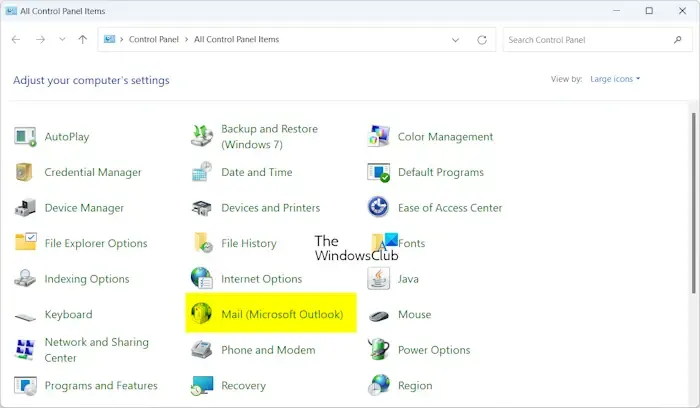
Agora clique na opção Mail (Microsoft Outlook) .
Depois disso, pressione o botão Contas de e-mail , clique no botão Novo e siga as mesmas instruções discutidas na correção nº 2 para adicionar uma nova conta.
Consulte: Outlook sem memória ou erro de recursos do sistema .
4]Desative a criação simplificada de conta usando o Registro
Se esse erro ocorrer ao usar o assistente Conectar Outlook ao Office 365, conhecido como Criação Simplificada de Conta, tente desabilitar esse recurso para corrigir esse erro. Isso forçará o Outlook a usar a caixa de diálogo de conta tradicional para adicionar novas contas. Veja se isso ajuda você.
Veja como:
Primeiro, feche o Outlook e certifique-se de que ele não esteja sendo executado em segundo plano usando o Gerenciador de Tarefas .
Em seguida, pressione Win+R para invocar a caixa de comando Executar e digite regedit nela para abrir o aplicativo Editor do Registro.
Agora, vá para o seguinte endereço:
HKEY_CURRENT_USER\SOFTWARE\Microsoft\Office\16.0\Outlook\setup
Em seguida, clique com o botão direito no espaço vazio do painel direito e escolha a opção Novo> Valor DWORD (32 bits) no menu de contexto.
Depois disso, nomeie o DWORD recém-gerado DisableOffice365SimplifiedAccountCreation .
Em seguida, clique duas vezes neste DWORD, insira 1 na caixa Dados do valor e pressione o botão OK para salvar as alterações.
Por fim, saia do Editor do Registro e reabra o Outlook para verificar se você pode adicionar uma nova conta.
Espero que esta postagem ajude você a corrigir o erro.
Como faço para corrigir o arquivo que não é um arquivo de dados do Outlook?
Para corrigir o erro “O arquivo não é um arquivo de dados do Outlook”, certifique-se de que o arquivo PST de destino não esteja definido como somente leitura. Nesse caso, clique com o botão direito no arquivo PST no File Explorer, escolha Propriedades e desmarque a caixa Somente leitura. Fora isso, você também pode mover o arquivo PST para um local diferente e reparar o arquivo PST para corrigir o erro.
O que fazer quando o arquivo de dados do Outlook não pode ser acessado?
Se você receber o erro O arquivo de dados do Outlook não pode ser acessado , isso pode ser causado por um perfil do Outlook corrompido. Portanto, tente criar um novo perfil do Outlook e veja se o erro foi corrigido. Além disso, você também pode alterar o local de entrega da mensagem para uma pasta temporária e depois voltar para a pasta original.
Deixe um comentário